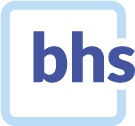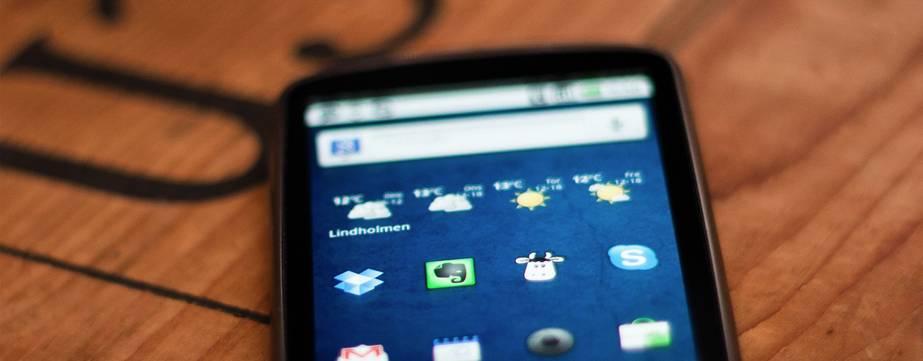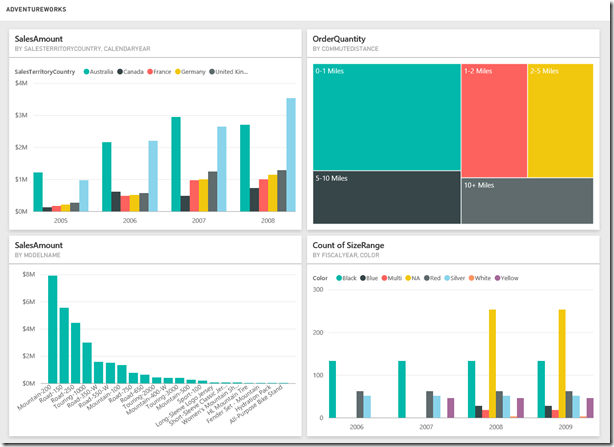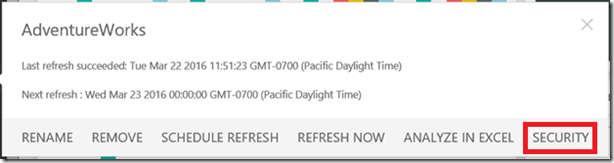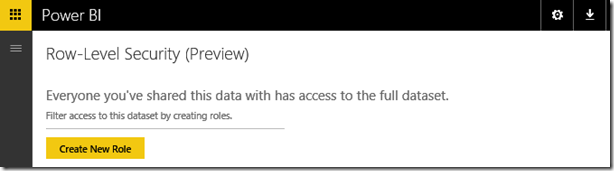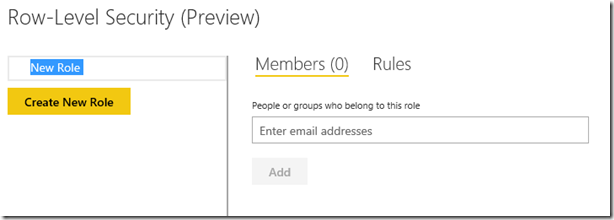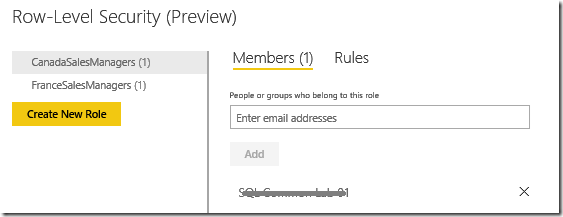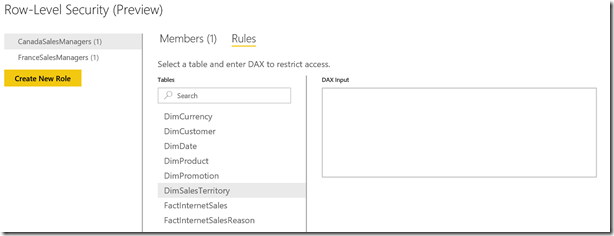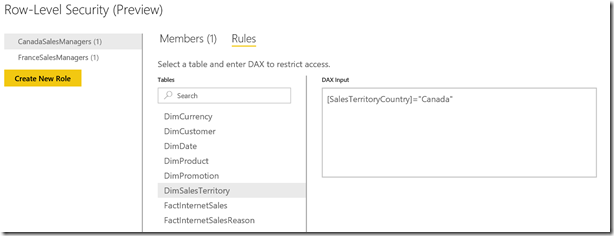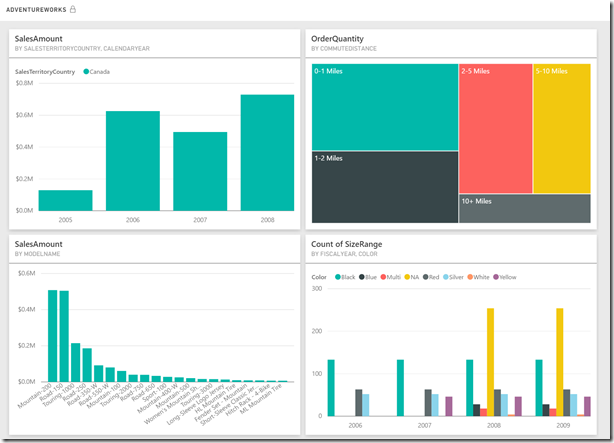Microsoft libera pré-visualização de segurança em nível de linha no Power BI
Nos projetos de Power BI em que estamos trabalhando, nos deparamos constantemente com limitações relativas a permissões de relatórios. Como não era possível conceder permissão por linha (row-level security), a única opção era utilizar Analysis Services com conector Enterprise para solucionar o desafio de ter um mesmo relatório com dados filtrados de acordo com a permissão do usuário. A Microsoft recebeu muitas solicitações para incluir permissionamento por linha no Power BI e disponibilizou essa funcionalidade de alto valor para todos os usuários.
Ainda em pré-visualização, esta funcionalidade vai possibilitar, por exemplo, que empresas com atuação em vários territórios tenham todos os seus dados gravados em um banco de dados central do SQL Server, utilizando os dashboards do Power BI, que podem ser replicados aos gerentes de vendas regionais com restrições de acesso. Dessa forma, um gerente de vendas de uma empresa multinacional que atua em São Paulo somente acessaria os relatórios de vendas de São Paulo, por exemplo.
Para configurar o Power BI com a funcionalidade de segurança em nível de linha, siga os passos abaixo:
1) Partindo do princípio que você já criou um simples dashboard de vendas para compartilhar com a sua equipe de vendas regional, como apresentado abaixo…
… selecione os círculos que estão à direita do conjunto de dados e selecione “security”
2) Na página de configuração do RLS, selecione create new role > continue:
3) Selecione um nome para esta função. Aqui é interessante identificar de qual regional se trata:
4) Insira o endereço de e-mail do gerente de vendas da regional em questão e selecione Add > Save:
5) Em seguida, você deverá definir um filtro de dados para esta regional. Para isso, selecione Rules, como destacado abaixo:
6) Você deverá criar a regra utilizando expressões DAX. DAX é uma coleção de funções, operadores e constantes que podem ser usadas em uma fórmula. Para saber mais, leia a documentação de DAX. Neste exemplo estamos utilizando Adventureworks como amostra de dados, e vamos entrar com o seguinte DAX: {SalesTerritoryCountry]=”Canada”
7) Agora que o acesso está restrito à regional definida, compartilhe o dashboard com o gerente que você definiu no passo 4. Ele verá agora uma versão filtrada do dashboard.
Fonte: https://powerbi.microsoft.com/en-us/blog/power-bi-service-march-update-part-two/
Seja nosso cliente!
Posts recentes
Como a análise de dados ajuda na tomada de decisões estratégicas
Empresas de alto nível buscam aproveitar ao máximo as oportunidades de desenvolvimento e aprimoramento da gestão. Por isso, elas costumam encontrar na análise de dados um caminho para identificar uma série de informações, permitindo que decisões estratégicas sejam...
Business Intelligence e Business Analytics: quais as diferenças e como são aplicados
Não há dúvidas de que os dados são a base do sucesso da operação de qualquer empresa nos dias de hoje. No entanto, as formas de analisar os dados e usá-los para tomar decisões podem ser diferentes. É aí que entra o Business Intelligence e o Business Analytics. É comum...
Como o Big Data pode ajudar seu negócio a se destacar no varejo?
Drones entregando encomendas em nossa casa que nós ainda nem pedimos. Enquanto essa é uma visão um tanto quanto futurista do poder que a tecnologia pode ter no varejo, alguns outros impactos de soluções como o Big Data já podem ser sentidos e aproveitados no presente....
Newsletter
Assine nossa newsletter e receba novidades e conteúdos exclusivos.
Av Raja Gabáglia, 4343, 4º Andar
Santa Lúcia
Belo Horizonte - MG, Brasil
CEP 30350-577
Comercial
4000 1429